WPS PPT設置文字底色的方法
時間:2023-04-11 10:25:41作者:極光下載站人氣:841
wps演示文稿編輯工具可以幫助我們進行提案、培訓等相關資料的編輯,當我們需要給新人進行培訓的時候,那么就會在WPS PPT中進行培訓資料的編輯,編輯好之后就可以通過投屏或者共享的方式將我們編輯好的培訓資料給大家進行演示,我們在編輯幻燈片內容的時候,有時候需要進行文字內容底色的一個設置,想要將某些文字的底色設置成一個自己喜歡的顏色,從而可以清楚的看清該文字內容和其他的一些文字內容是不一樣的,有著獨特的鮮明效果,而我們想要設置文字底色的話只要幾個簡單的操作步驟即可完成,下方是關于如何使用WPS PPT設置文字底色的具體操作方法,如果你感興趣的情況下可以看看方法教程,希望可以幫助到大家。
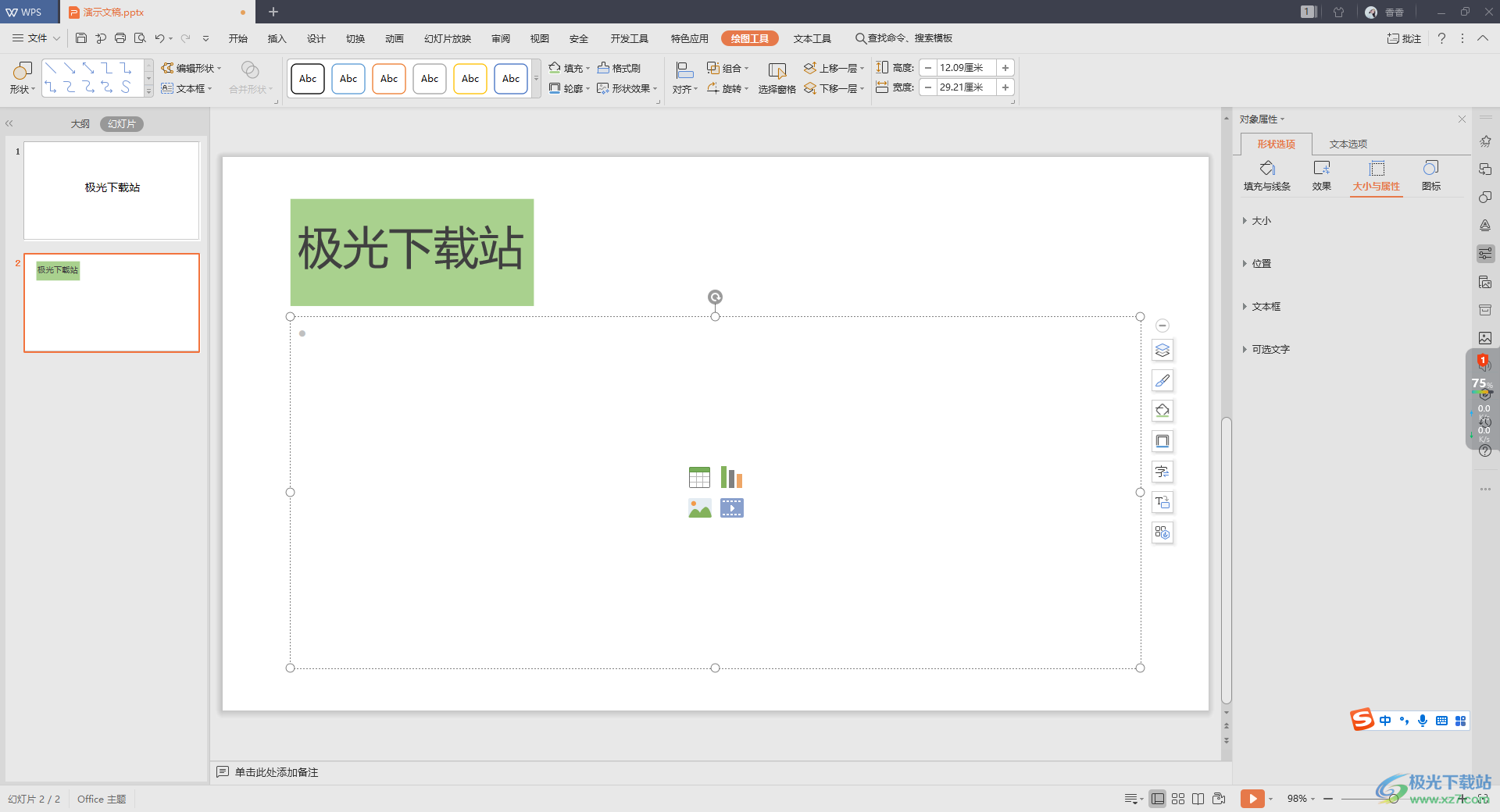
方法步驟
1.首先我們將演示文稿點擊打開,然后在頁面上合適的位置編輯好自己想要的一個內容,如圖所示。
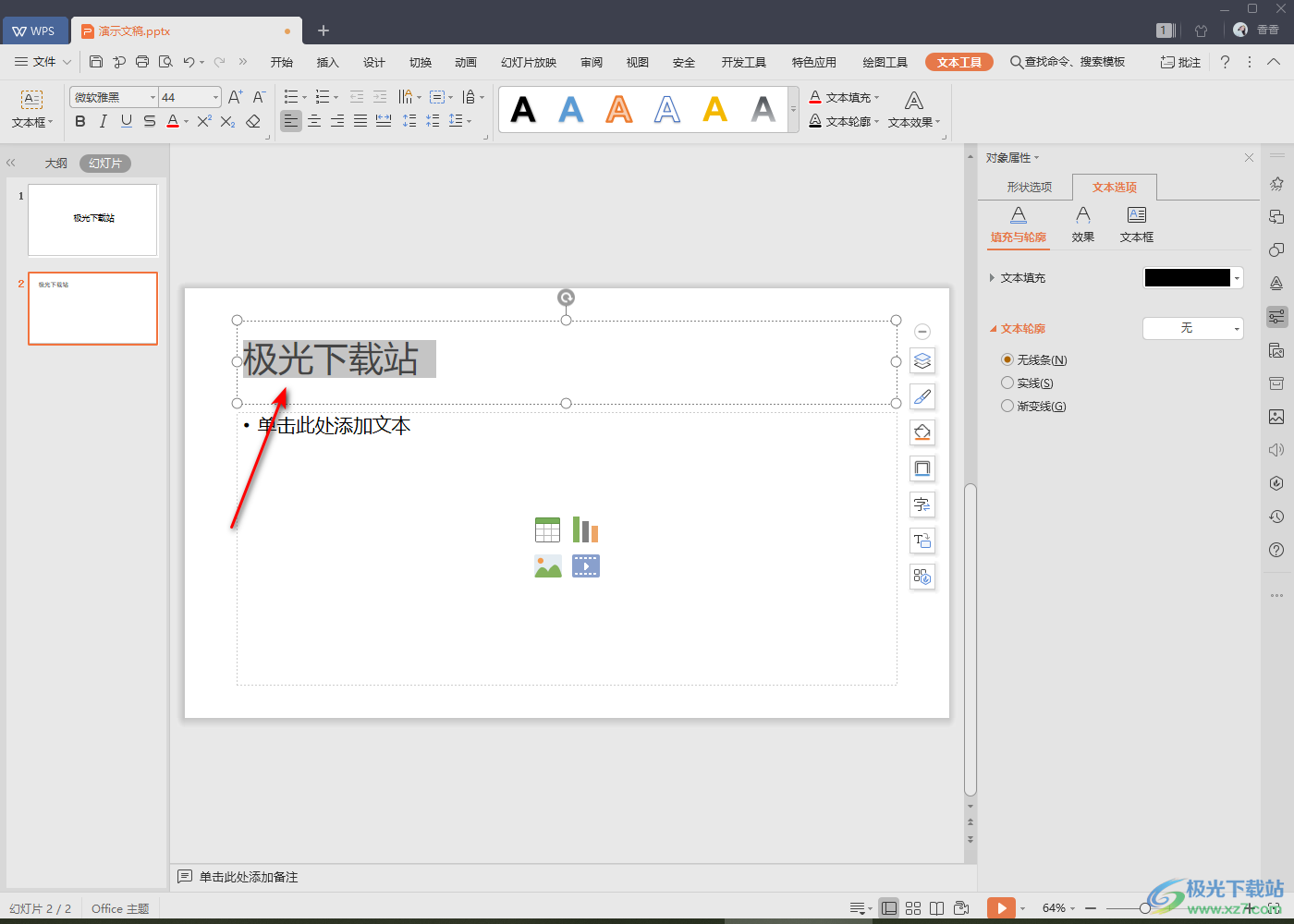
2.隨后我們將該文字選中,然后在將鼠標定位到上方的【繪圖工具】的選項卡位置進行點擊,如圖所示。
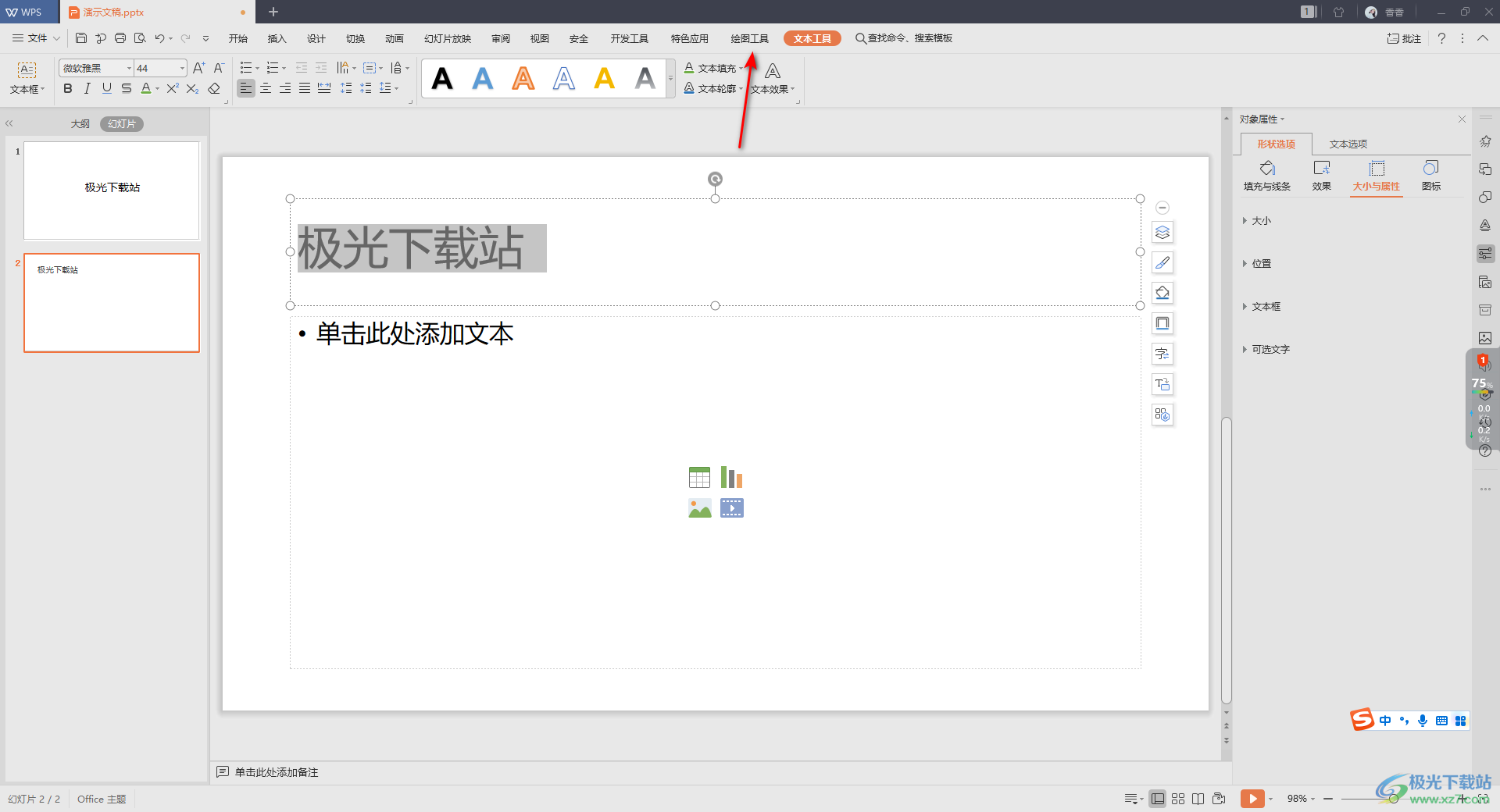
3.那么在展開的工具欄中,將我們需要的【填充】這個選項找到,并且將該選項進行鼠標左鍵點擊,將該選項的下拉按鈕進行點擊打開。
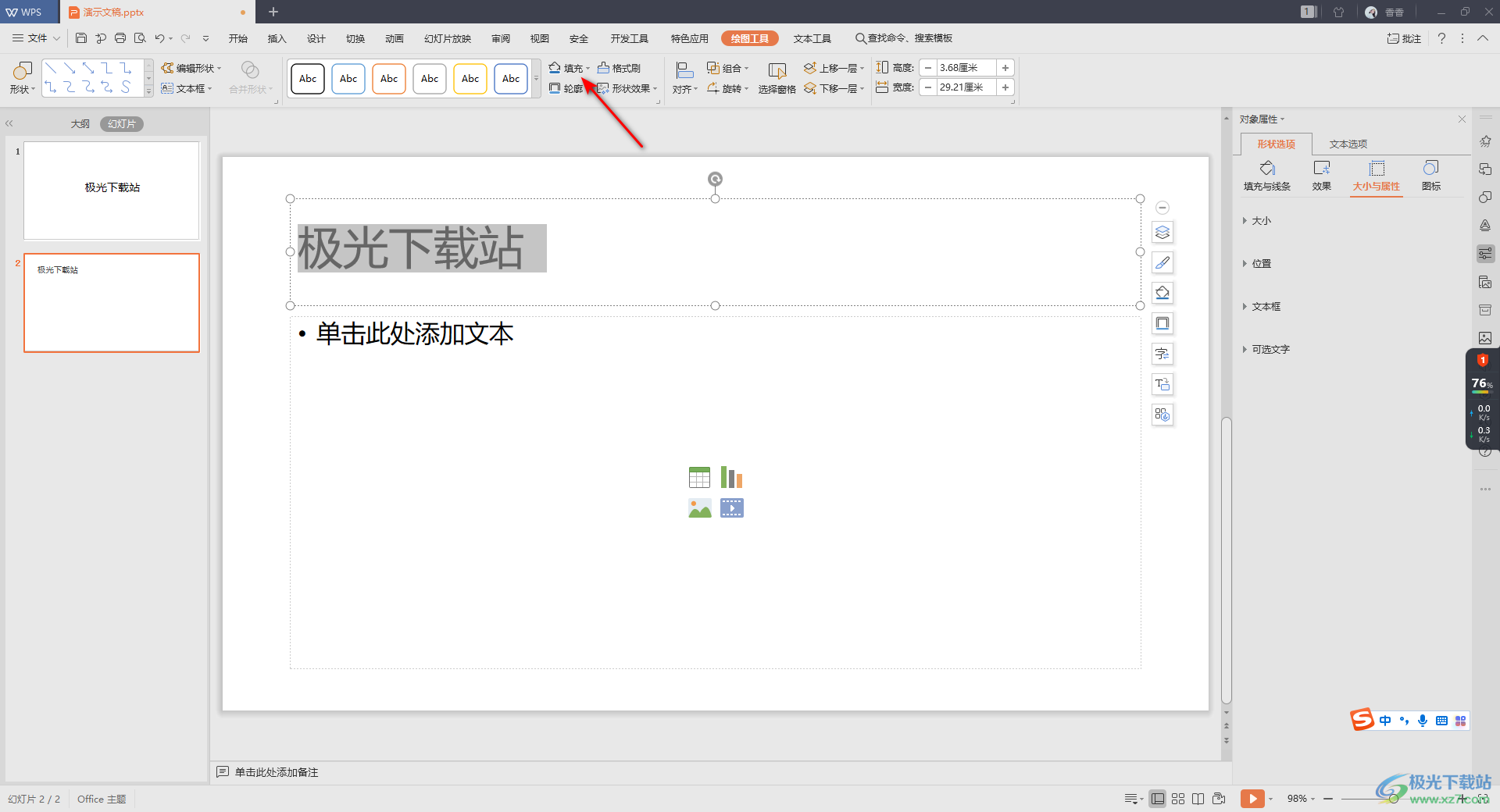
4.那么就會將顏色框顯示出來,我們在該窗口中選擇自己喜歡的一個顏色,然后用鼠標左鍵點擊選中顏色。
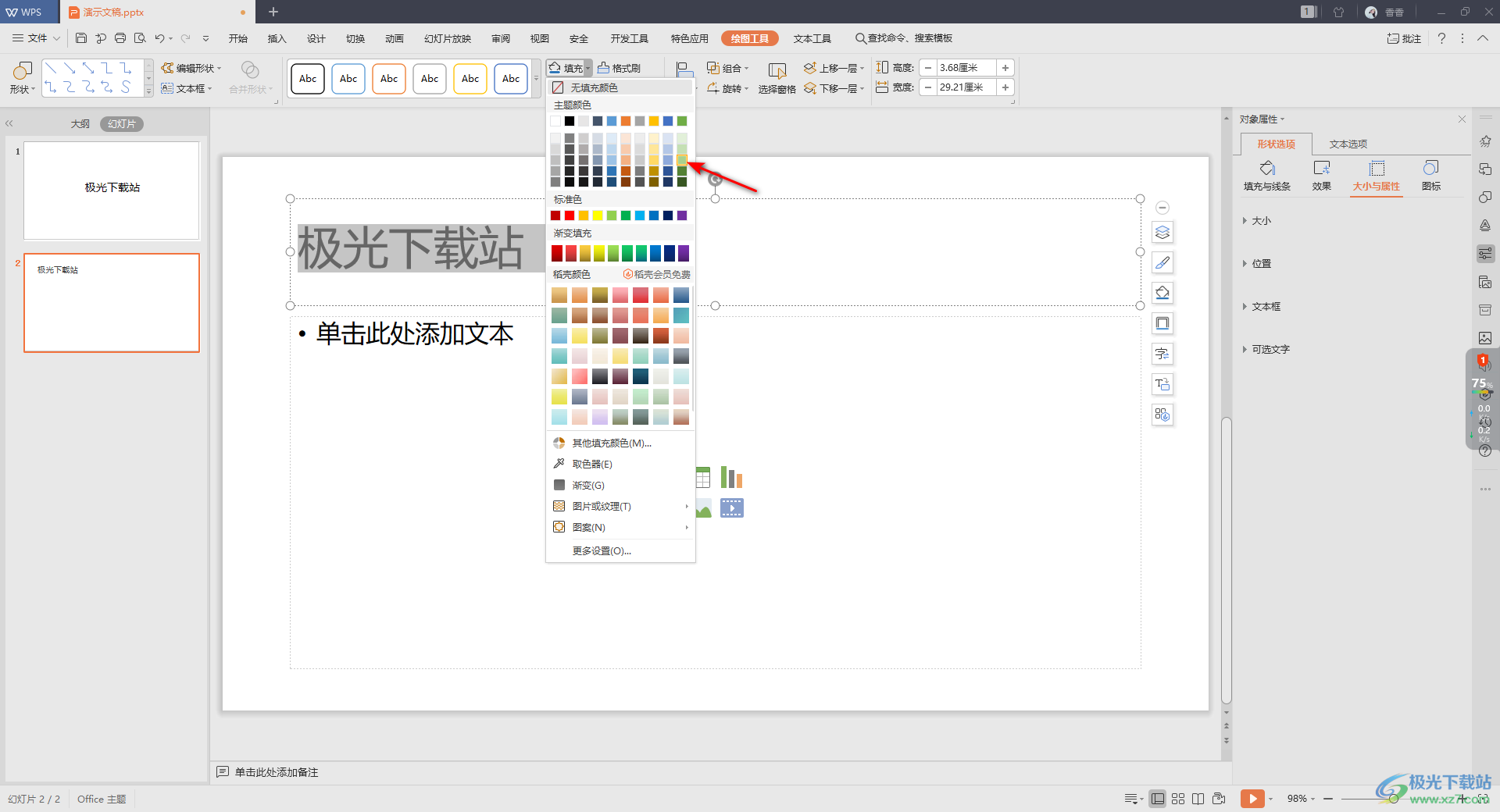
5.這時我們選中的文字內容就會有一個我們選擇好的顏色底色顯示出來,如圖所示。
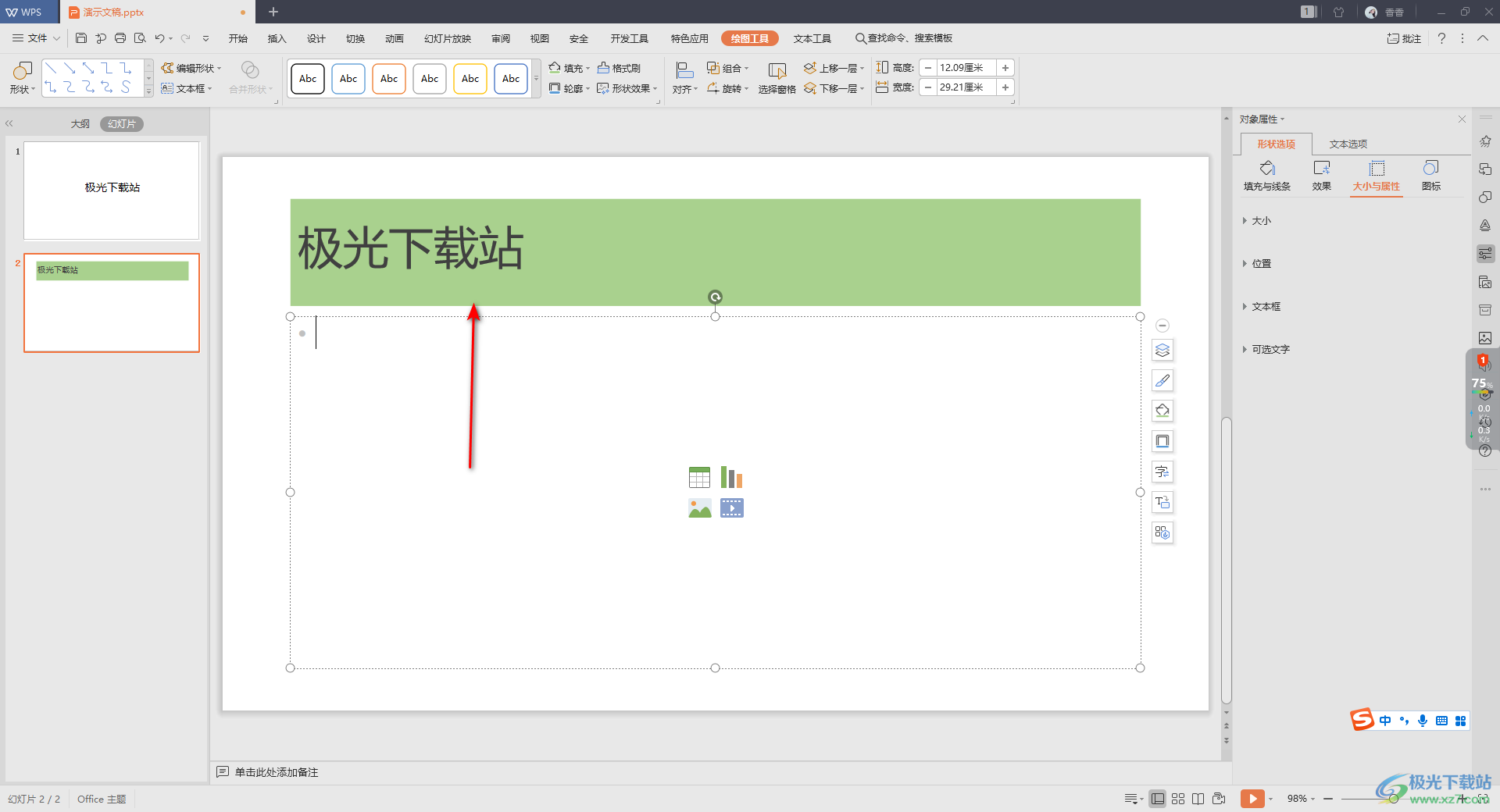
6.你可以將該文字點擊一下,將編輯框拉動到合適的位置,這樣可以更加的美觀,如圖所示。
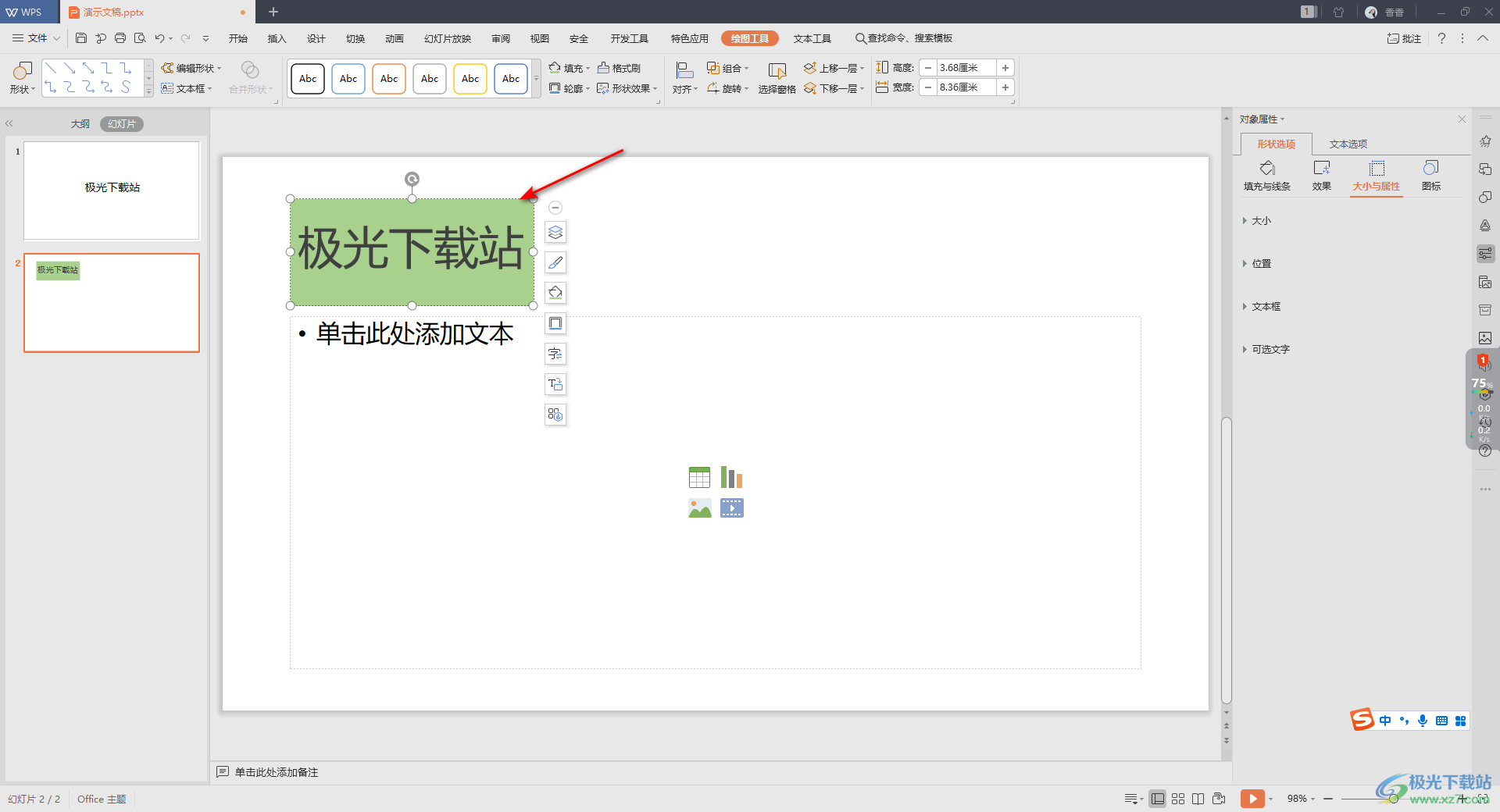
以上就是關于如何使用WPS PPT設置文字底色的具體操作方法,我們在使用WPS PPT編輯文字的過程中,有時候需要進行文字底色的一個填充,那么就可以通過上述方法來操作,只需要幾個簡單的操作步驟就可以完成,并且可以有多種填充顏色可以設置,是非常實用的,感興趣的話可以操作試試。

大小:240.07 MB版本:v12.1.0.18608環境:WinAll
- 進入下載
相關推薦
相關下載
熱門閱覽
- 1百度網盤分享密碼暴力破解方法,怎么破解百度網盤加密鏈接
- 2keyshot6破解安裝步驟-keyshot6破解安裝教程
- 3apktool手機版使用教程-apktool使用方法
- 4mac版steam怎么設置中文 steam mac版設置中文教程
- 5抖音推薦怎么設置頁面?抖音推薦界面重新設置教程
- 6電腦怎么開啟VT 如何開啟VT的詳細教程!
- 7掌上英雄聯盟怎么注銷賬號?掌上英雄聯盟怎么退出登錄
- 8rar文件怎么打開?如何打開rar格式文件
- 9掌上wegame怎么查別人戰績?掌上wegame怎么看別人英雄聯盟戰績
- 10qq郵箱格式怎么寫?qq郵箱格式是什么樣的以及注冊英文郵箱的方法
- 11怎么安裝會聲會影x7?會聲會影x7安裝教程
- 12Word文檔中輕松實現兩行對齊?word文檔兩行文字怎么對齊?
網友評論